Como copiar um Spotify Lista de reprodução em computadores e dispositivos móveis [2025]
Spotify conquistou o coração de muitos. Ele contém muitos recursos, entre os quais, Spotify permite que os usuários personalizem suas listas de reprodução e biblioteca. Você pode criar, nomear e excluir suas próprias playlists. No entanto, às vezes você deseja duplicar uma lista de reprodução em Spotify, como copiar um Spotify lista? Este artigo permitirá que você saiba como fazer isso.
Aqui, você aprenderá a copiar uma playlist em Spotify através de uma tecla de atalho. Este recurso será útil especialmente se você tiver que mudar para outro Spotify conta.
Veja também:
Como baixar Spotify Listas de reprodução [Atualizado em 2024]
Conteúdo do Artigo Parte 1. O que fazer antes de copiar um Spotify listaParte 2. Como copiar uma lista de reprodução em Spotify Desktop / MóvelParte 3. Como copiar um Spotify Lista de reprodução para outras plataformasParte 4. Resumo
Parte 1. O que fazer antes de copiar um Spotify lista
Como um Spotify fã, você encontrará todos os tipos de recursos em Spotify. O bom disso é que melhora a experiência do usuário. Por exemplo, criar um perfil pode levá-lo a muitos lugares. Você poderá ver o que seu amigo está jogando no momento (incluindo você) online. Você também pode tornar sua lista de reprodução pública ou privada por meio deste perfil. Você verá que isso ajudará em como copiar um Spotify lista de reprodução. Porque se você quiser copiar playlists, você precisa ter certeza de que todas as playlists são públicas.
Veja também:
2024 Como Fazer Spotify Lista de reprodução privada?
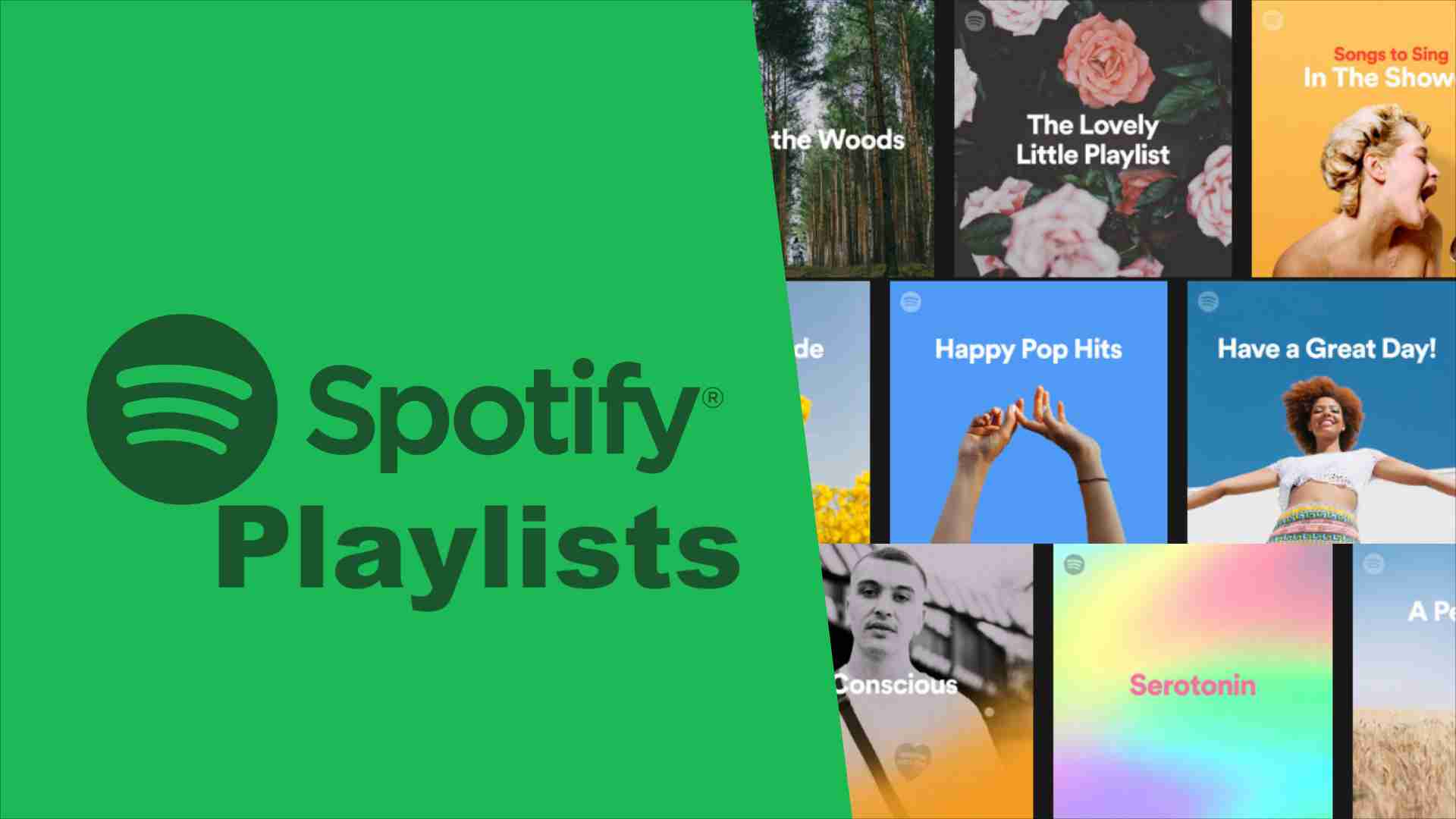
Vantagens para o público Spotify lista
Tornar sua playlist pública ajuda de diversas maneiras.
- Primeiro, você contribui para o Spotify comunidade. Criar uma playlist parece simples, mas às vezes pode levar algum tempo para fazer isso.
- Segundo, você poderá acessar esta playlist em outro Spotify conta ou mesmo em outra plataforma.
- Além disso, Spotify ajuda você a ser mais flexível na criação de seus Spotify playlists.
Para te fazer Spotify lista de reprodução pública, você pode adicionar músicas à sua lista de reprodução de vez em quando de diferentes fontes. Você também pode copiar uma lista de reprodução em Spotify e adicione a outra lista de reprodução. Você pode compartilhar suas listas de reprodução.
Como Publicar um Spotify lista
Se nem todas as suas playlists forem públicas, você pode fazer o seguinte para torná-las públicas:
- Abra o Spotify app.
- Vá para sua biblioteca e selecione as playlists.
- Toque no ícone do menu e escolha a opção Tornar público.
Parte 2. Como copiar uma lista de reprodução em Spotify Desktop / Móvel
Existe uma maneira de copiar um Spotify lista de reprodução? A resposta é sim. Sem mais delongas, estas são as etapas para copiar uma lista de reprodução Spotify.
Como copiar um Spotify Lista de reprodução Windows/Mac
Como duplicar um Spotify lista de reprodução em Windows 11 computador/Mac? Você pode fazer isso usando o aplicativo de desktop, mas não um aplicativo da web.
- Abra o seu Spotify aplicativo de desktop.
- Clique em qualquer lista de reprodução de sua preferência. Pode ser um álbum, artista ou uma recomendação.
- Imprensa Ctrl-A para selecionar todas as músicas (como no Windows).
- Clique com o botão direito nas músicas e escolha Adicionar à Playlist.
- Você pode criar uma nova lista de reprodução ou adicioná-la a outra lista de reprodução.
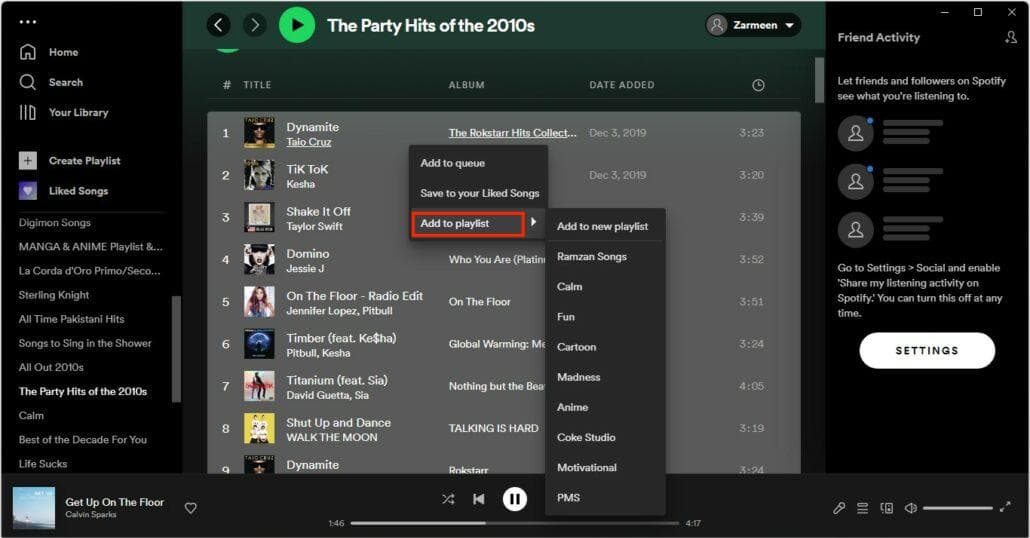
Como copiar um Spotify Lista de reprodução no telefone
Não sei como copiar um Spotify lista de reprodução no iPhone/Android? Nossos métodos passo a passo ajudarão você a fazer isso com facilidade. Por favor, certifique-se de que o Spotify aplicativo em seu telefone é a versão mais recente, caso não, você pode atualizá-lo na App Store ou Google Play Store.
- Abra o seu Spotify aplicativo no seu dispositivo móvel.
- Toque em qualquer lista de reprodução. Pode ser um álbum, artista ou recomendação.
- Clique na menu com mais três pontos abaixo da imagem da lista de reprodução.
- Torneira Adicionar à Playlist.
- Você pode escolher Nova Playlist para criar uma nova lista de reprodução. Você também pode optar por adicionar esta playlist a outra playlist.
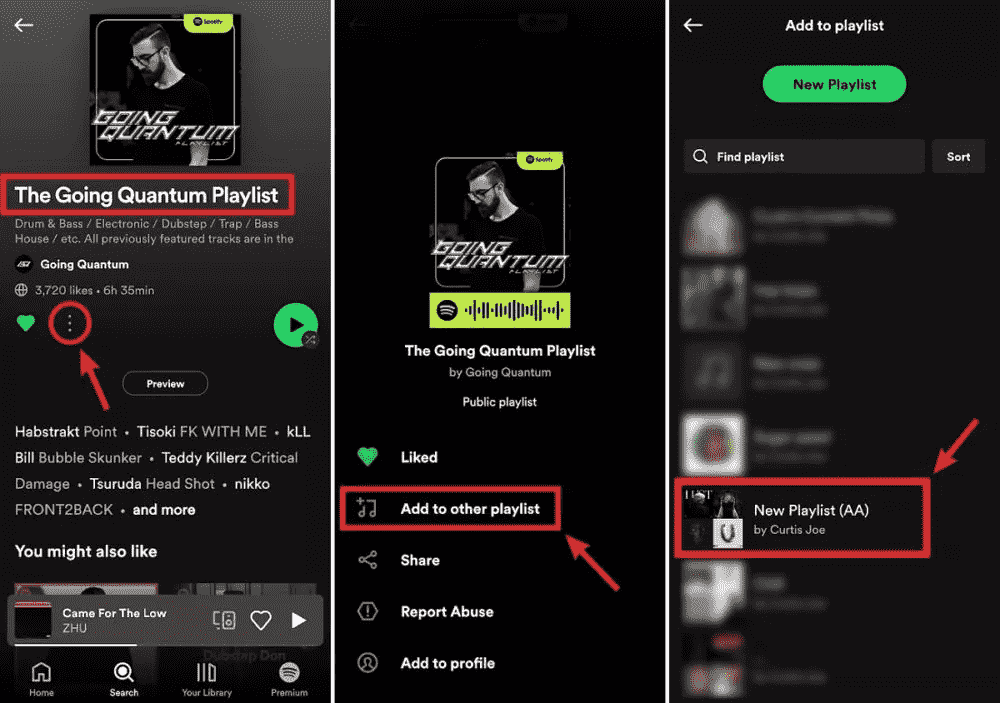
Agora você pode reproduzir essas músicas adicionadas em suas listas de reprodução novas ou atuais. Copiar listas de reprodução pode ser útil especialmente se você estiver mudando de conta. Basta tornar a lista de reprodução uma lista de reprodução pública. Você pode fazer isso entrando na lista de reprodução, clicando no ícone de menu com mais 3 pontos e clicando em Adicionar ao perfil.
Quando estiver em sua outra conta, faça uma pesquisa. Digite o seu Spotify:user: ”seu nome de usuário em sua outra conta”. Depois disso, você verá a playlist pública da sua outra conta. Adicione isso agora à sua biblioteca.
Veja também: Como fazer backup Spotify Listas de reprodução: um guia para você
Parte 3. Como copiar um Spotify Lista de reprodução para outras plataformas
É possível copiar um Spotify lista de reprodução? Sim. É bom saber copiar uma playlist Spotify. Você pode copiar uma lista de reprodução em spotify de graça? Como copiar um Spotify playlist para outra plataforma de graça? Você sabia que existe outra maneira de fazer isso? Você usará uma ferramenta chamada TunesFun Spotify Music Converter.
Em termos de legalidade, TunesFun é um dos poucos conversores legais e autorizados a funcionar como Spotify conversor de música. Embora seu objetivo principal seja livrar-se do DRM de qualquer Spotify trilha, é proibido e tem uma política que eles gostam de seguir. Então se você quiser download Spotify músicas e copie listas de reprodução com segurança, use esta ferramenta legal.
TunesFun Spotify Music Converter é um aplicativo profissional que permite converter Spotify músicas não apenas para o formato MP3, mas também para os formatos FLAC, WAV e M4A. Então você pode play Spotify música no Poweramp ou outros players de música sem limites.
Além disso, esta ferramenta de conversão também pode permitir que você ouça música de alta qualidade o tempo todo por causa de seus recursos sem perdas. Esta ferramenta também ajuda a manter as tags ID3 e outros metadados importantes necessários para o seu Spotify canção. Clique no botão abaixo para experimentá-lo gratuitamente e copiar a playlist em Spotify agora!
É tão fácil de usar TunesFun Spotify Music Converter. Veja abaixo as etapas:
- Baixe e instale TunesFun Spotify Music Converter. Versões para PC e Mac estão disponíveis.
- Abra TunesFun. Agora arraste ou copie o Spotify arquivo desejado e cole-o no TunesFun caixa URL.

- Configure o Formato de saída e pasta a ser usada, bem como modificar os outros parâmetros restantes.

- Toque em "Converter”Na área inferior da tela. O aplicativo iniciará a conversão das músicas bem como o procedimento de remoção de DRM.

- Depois de terminar, clique no Acabado guia para ver suas músicas convertidas.
Depois de terminar de converter suas músicas, você pode copiar Spotify listas de reprodução e transfira-as para qualquer reprodutor de mídia que você desejar. Grave-os em um CD ou baixe-os em um reprodutor de MP3. As possibilidades são infinitas ao usar esta ferramenta versátil.
Parte 4. Resumo
Você acabou de aprender a copiar um Spotify lista de reprodução. O processo para fazer isso foi explicado. Simplesmente envolve percorrer a lista de reprodução, selecionar todas as músicas e, em seguida, escolher adicioná-las a uma lista de reprodução nova ou antiga. Feito isso, você já pode ouvi-los em sua biblioteca de listas de reprodução.
Há tantos usos em saber copiar uma lista de reprodução em Spotify. Você pode usar esse recurso para transferir listas de reprodução para outra conta. Como alternativa, existe uma ferramenta versátil que você pode usar para copiar um Spotify lista de reprodução. Isso é através do TunesFun Spotify Music Converter.
Deixe um comentário